YouTubeの月額会員制の有料プラン「YouTube Premium(YouTube Music Premium)」を解約する方法をご紹介します。
解約したらどうなるか、無料期間中の解約は料金はかかるのか、解約できない場合などについても書いています。
目次
YouTube有料プランって何?解約するとどうなる?
2018年11月14日より、新しくYouTubeの有料サービス「YouTube Premium」「YouTube Music Premium」が始まりました。
これらは、YouTubeやYouTube Musicの動画を広告なしで視聴できたり、ダウンロードできたり、バックグラウンド再生、オフライン再生といった機能が利用できるようになるサービス。
・YouTube Premiumの特典と料金。プレミアム機能の使い方(ダウンロード、オフライン再生、バックグラウンド再生)YouTube Originalsの見方
・YouTube Music Premiumの料金、特典、使い方(保存・オフライン再生・音声モード・バックグラウンド再生)
解約すると、上記のような有料限定の機能は使えなくはなりますが、引き続きYouTubeやYouTube Musicの動画は見ることができます。
無料トライアル期間中に解約するとどうなる?
YouTube PremiumやYouTube Music Premiumをはじめて加入すると決められた期間無料で利用できる(無料トライアル)期間が設けられています。
個人メンバーシップで加入すると3ヶ月間、ファミリーメンバーシップの場合は1ヶ月間、無料で利用することができ、無料トライアル期間が終了すると自動的に料金が発生する仕組みになっています。
では、無料期間中に解約すると料金はかかるのか?解約したらすぐ使えなくなってしまうのでしょうか?
無料期間に解約手続きをした場合は、無料期間中はYouTube Premium(YouTube Music Premium)の特典を利用することができます。そして、無料期間が終了すると、契約更新されずに料金も発生しません。
無料トライアル期間だけ利用したい方は、登録後に無料期間中の忘れないうちに解約をしておけば、手続きするのを忘れて料金が発生してしまったということを避けられます。
続けるか解約する迷っている方は、再登録はいつでもできるので上手に契約するようにしましょう。
YouTubeプレミアムの解約のやり方
YouTubeのWEBサイトからでも、YouTubeアプリ(YouTube Musicアプリ)からでもどちらかでも解約手続きを行えます。
※ここでは、YouTube Premiumをクレジットカード払いで登録したアカウントの解約手続きを例に紹介しています。
WEBサイトから解約手続きする
①「YouTube|有料メンバーシップ」をタップしてアクセスします。
②Googleアカウントの入力が求められたら、YouTubeプレミアムを登録しているアカウントでログインしてください。
③【メンバーシップを解約】をタップします。
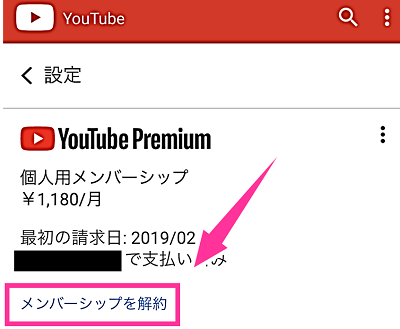
※YouTube Premiumの欄を見て、最初の請求日が確認できます。表示している日に次回の料金が発生するので、それまでに解約手続きをしないと更新されてしまいます。
※解約が完了している、または登録していない場合は【メンバーシップを更新】になっています。
④「YouTube Premiumを解約しますか?」と確認画面が表示します。よろしければ【解約】を選択してください。
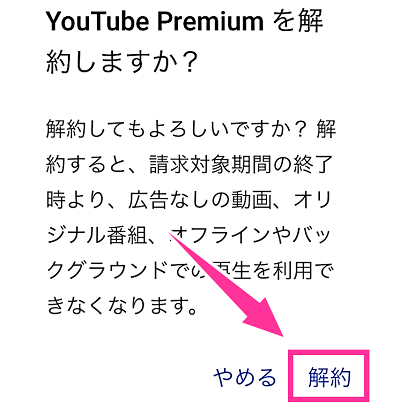
以上で手続き完了です。解約完了のメールも届くので合わせて確認しておきましょう。
YouTubeアプリから解約手続きする
①YouTubeアプリを起動させて、右上の【プロフィール写真(アカウントアイコン)】をタップし、【有料メンバーシップ】を選択します。
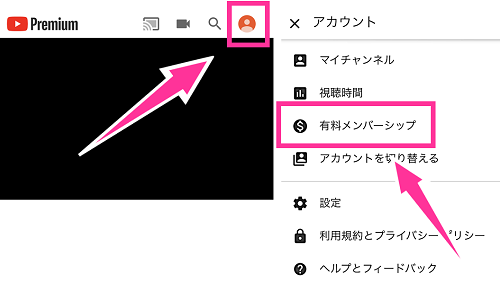
②Googleアカウントのログイン画面が出てきたら、YouTubeの有料プランに登録しているアカウントでログインしてください。
③有料メンバーシップの画面が表示します。YouTube Premiumの欄にある【管理】をタップし、【メンバーシップを解約】より手続きを行えます。
解約手続きができない場合
支払い方法によって、解約方法が異なる場合があります。
あるいは、既に解約を完了していたり、登録されていないということもあります。
詳しくは、下記リンク先のYouTubeヘルプの解約できない場合をご覧ください。
YouTubeヘルプ|YouTube 有料メンバーシップの解約

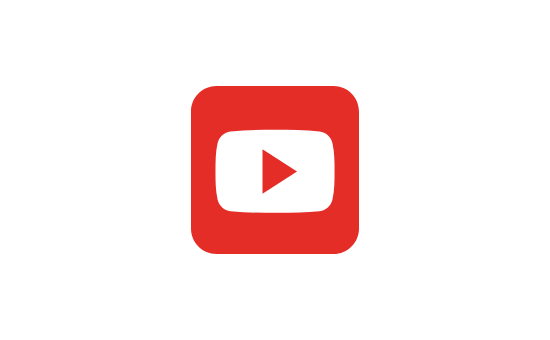
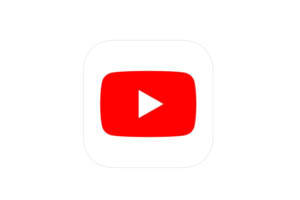
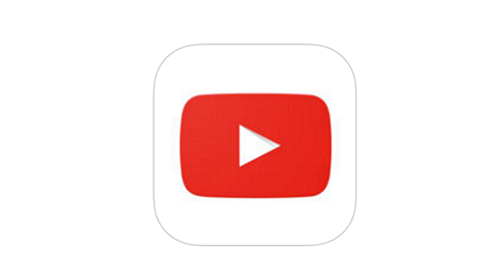
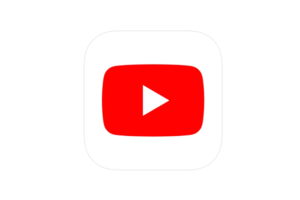

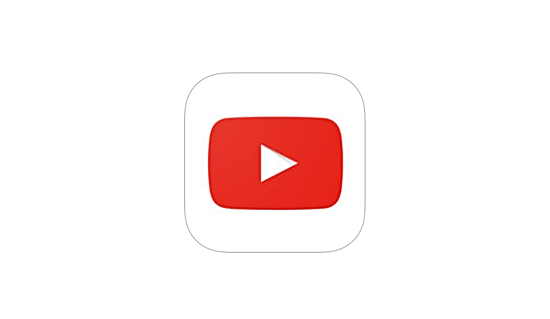
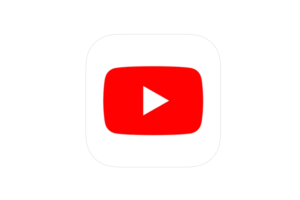
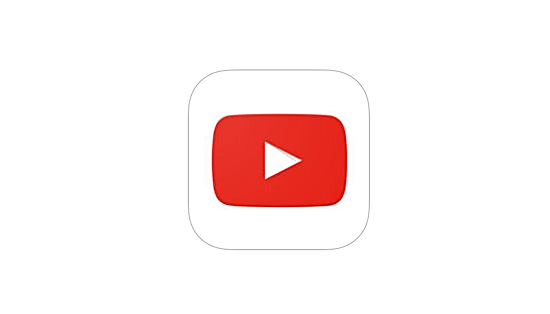
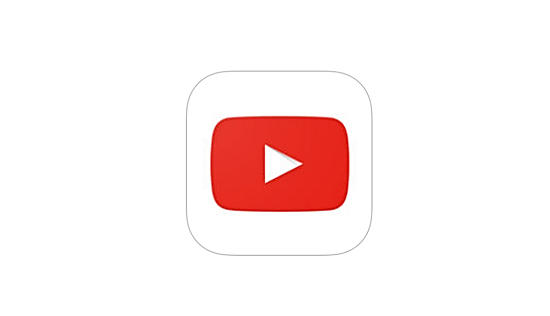





「メンバーシップ解約」の項目がありません。